بررسی وضعیت باتری لپتاپ در OS Xهمه باتریها به مرور زمان ضعیف شده و در پایان میمیرند. اما دقت در استفاده از دستگاه و مراقبت از آن باعث میشود، عمر باتری بیشتر شود. لپتاپهای اپل که میزبان سیستمعامل OS X هستند، به این مسأله توجه نموده و به کاربران کمک میکنند تا وضعیت باتری دستگاه خود را بهتر و دقیقتر کنترل کنند.
اگر کاربر لپتاپ هستید، اطلاع از وضعیت باتری به شما کمک میکند تا از عملکرد صحیح و سالم بودن باتری دستگاه خود مطمئن شوید. چرا که به مرور زمان، با هر بار استفاده از سیستم، ظرفیت ذخیرهسازی باتری کم و کمتر میشود و لذا دانستن این اطلاعات به کاربر کمک میکند تا مطمئن شود که وضعیت شارژ دستگاه به درستی گزارش میشود. البته به یاد داشته باشید که صحت این اطلاعات به معنی سلامت عمومی باتری دستگاه شما نخواهد بود.برای بررسی وضعیت باتری دستگاه، قبل از هر چیز در بخش تنظیمات (System Preferences) به قسمت Energy Saver بروید و گزینه Show Battery Status in menu bar را انتخاب کنید (که در اغلب دستگاهها به صورت پیشفرض فعال است)، تا وضعیت باتری در منو بار نمایش داده شود.
با انجام این کار، آیکون باتری در منوبار نمایش داده میشود که به کمک آن میتوانید زمان تقریبی باقیمانده از شارژ باتری و لینک دسترسی به بخش تنظیمات سیستم را مشاهده نمایید. اگر پیش از کلیک بر روی آیکون باتری، کلید Option را نگه دارید، در منوی باز شده، میتوانید وضعیت باتری (Condition) را مشاهده کنید که وضعیت سلامت عمومی باتری را به کاربر اطلاع میدهد. وضعیت سلامت باتری در OS X، چهار مختلف حالت دارد:
Normal: عملکرد باتری به صورت طبیعی دنبال میشود.
Replace Soon: باتری شارژ کافی را در خود نگه میدارد، حتی اگر اینگونه به نظر نرسد.
Replace Now: باتری شارژ کافی، برای سرویسدهی مناسب به کاربر، نگه نمیدارد.
Service Battery: عملکرد باتری (بدون توجه به اینکه باتری جدید است یا قدیمی) با خطا مواجه شده که میتواند نتیجه ظرفیت ناپایدار باتری باشد. در حالیکه در این صورت باتری درست کار میکند، اما توصیه میشود، باتری بررسی و سرویس شود.اگر شارژ باتری، ماندگاری کمتری نسبت به قبل داشته باشد و یا پس از تعمیر، به طور کامل شارژ نمیشود، به کمک این ویژگی از صحت عملکرد و سلامت مطمئن شوید.
اگر با وجود سلامت باتری، همچنان مصرف شارژ بالا بود، احتمالاً باید در اپلیکیشنها و سرویسهای در حال اجرا به دنبال علت تخلیه شارژ باتری دستگاه خود بگردید. اما اگر سیستم، ضعف باتری را گزارش داد، در این صورت میبایست باتری دستگاه خود را تعویض کنید.
اطلاعات مفصلتر باتری، در قسمت System information utility قابل مشاهده است. برای دسترسی به این بخش بر روی لوگوی اپل کلیک و گزینه About this Mac را انتخاب کنید. حالا بر روی گزینه ...More Info کلیک نموده و سپس گزینه ...System Report را انتخاب کنید. با انجام اینکار به بخشی وارد میشوید، که گزارش کاملی از عملکرد لپتاپ شما در آن وجود دارد. حالا در پنجره باز شده، گزینه Power را انتخاب کنید تا اطلاعات متنوعی درباره باتری نمایش داده شود. اطلاعاتی مانند سلامت عمومیباتری، وضعیت شارژ، تعداد چرخههای شارژ انجام شده و همچنین اطلاعاتی از وضعیت چرخه شارژ فعلی.چرخههای شارژ انجام شده به معنی تخلیه کامل باتری و شارژ مجدد آن است که سیستم با جمع تعداد استفادهها و شارژ مجدد باتری، آن را محاسبه میکند. برای مثال اگر شارژ باتری دستگاه شما تخلیه شده و مجدداً آن را شارژ کنید، با شارژ شدن کامل باتری، چرخه شارژ، برابر با یک خواهد بود.
حداکثر تعداد چرخههای شارژ باتری دستگاه شما در محدودهای بین ۳۰۰ تا ۱۰۰۰ خواهد بود که در اغلب مواقع به معنی حداقل چندین سال کارآیی باتری خواهد بود. اما این عدد برای دستگاههای مختلف، متفاوت است و به نوع دستگاه و استفادهای که از آن میشود بستگی دارد.








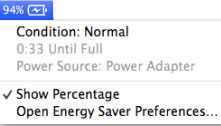


 پاسخ با نقل قول
پاسخ با نقل قول

علاقه مندی ها (بوک مارک ها)